Cách tắt nhập mật khẩu khi tải ứng dụng trên App Store

Với các thiết bị Apple, việc nhập mật khẩu khi tải ứng dụng trên App Store là một tính năng bảo mật mặc định. Tuy nhiên, bạn sẽ cảm thấy tốn thời gian và bất tiện, đặc biệt là khi bạn thường xuyên tải các ứng dụng miễn phí.
Bài viết này Sforum sẽ hướng dẫn chi tiết đến bạn cách tắt nhập mật khẩu khi tải ứng dụng trên App Store giúp quá trình tải xuống nhanh chóng và tiện lợi hơn. Cùng tham khảo ngay nhé!

Những lợi ích khi tắt mật khẩu khi tải ứng dụng trên iPhone
Việc tắt mật khẩu khi tải ứng dụng trên iPhone (tức là không yêu cầu Face ID/Touch ID hoặc nhập Apple ID khi cài ứng dụng miễn phí) mang lại một số lợi ích nhất định.
Dưới đây là những lợi ích rõ ràng nhất mà bạn có thể tham khảo:
-
Tiết kiệm thời gian và thao tác khi không cần xác thực Face ID, Touch ID hay nhập mật khẩu Apple ID mỗi khi tải app. Đây cũng là lợi ích lớn nhất và thiết thực nhất.
-
Giúp quá trình cài đặt ứng dụng nhanh chóng, đặc biệt hữu ích khi bạn cần tải nhiều ứng dụng liên tiếp.
-
Việc liên tục nhập mật khẩu có thể gây khó chịu và mất thời gian, đặc biệt khi bạn đang ở nơi công cộng hoặc cần tải nhiều ứng dụng cùng lúc. Tắt yêu cầu mật khẩu sẽ loại bỏ sự phiền toái này.

-
Đối với những người dùng iPhone cá nhân không chia sẻ thiết bị với ai khác, việc tắt mật khẩu giúp đơn giản hóa quá trình sử dụng điện thoại. Bạn sẽ không cảm thấy phiền phức khi phải xác thực liên tục mỗi lần tải ứng dụng.
-
Hạn chế lỗi xác thực sinh trắc học do đôi khi Face ID/Touch ID không hoạt động tốt (ánh sáng, khẩu trang, mồ hôi tay...), khiến việc tải app bị chậm trễ.
Có thể thấy việc tắt mật khẩu khi tải ứng dụng trên iPhone mang lại sự tiện lợi tối đa. Phù hợp cho người dùng thường xuyên cài đặt app miễn phí hoặc muốn thao tác nhanh. Tuy nhiên, điều quan trọng cần lưu ý là việc tắt mật khẩu khi tải ứng dụng cũng đi kèm với một số rủi ro nhất định về bảo mật.
[Product_Listing categoryid="132" propertyid="" customlink="https://cellphones.com.vn/mobile/apple.html" title="Các dòng iPhone đang được quan tâm nhiều tại CellphoneS"]
Cách tắt mật khẩu khi tải ứng dụng trên App Store
Để tắt yêu cầu nhập mật khẩu khi tải ứng dụng trên App Store, hãy làm theo các bước sau bạn nhé!
Bước 1: Đầu tiên, mở ứng dụng Cài đặt trên iPhone của bạn, đăng nhập tài khoản ID Apple của bạn và chọn Phương tiện & mục mua.

Bước 2: Tiếp theo chọn Cài đặt mật khẩu, nhấn tắt Yêu cầu mật khẩu. Sau đó nhấn nút Xong để hoàn tất.

Bước 3: Quay lại phần Cài đặt, vào Face ID & Mật mã và nhấn tắt tùy chọn iTunes & App Store là hoàn tất.

Việc quyết định có tắt mật khẩu hay không tùy thuộc vào nhu cầu và mức độ ưu tiên bảo mật cá nhân của bạn. Nếu bạn là người duy nhất sử dụng iPhone và luôn giữ thiết bị an toàn, việc tắt mật khẩu có thể mang lại trải nghiệm tiện lợi hơn đáng kể.
Cách tải ứng dụng trên App Store khi quên mật khẩu ID Apple
Nếu bạn lỡ quên mật khẩu ID Apple, bạn không thể tải ứng dụng trên App Store cho đến khi khôi phục hoặc đặt lại mật khẩu. Tuy nhiên, bạn hoàn toàn có thể lấy lại mật khẩu một cách khá đơn giản và nhanh chóng.
Dưới đây là hướng dẫn chi tiết cách tải ứng dụng khi quên mật khẩu ID Apple:
Bước 1: Truy cập trang https://iforgot.apple.com trên trình duyệt, sau đó nhập địa chỉ email ID Apple của bạn và nhấn Tiếp tục.

Bước 2: Làm theo hướng dẫn để xác minh số điện thoại sử dụng với Apple ID của mình. Và nhấn Cho phép để sử dụng thiết bị hiện tại đặt lại mật khẩu Apple ID của bạn.

Bước 3: Cuối cùng, bạn sẽ được yêu cầu nhập mật mã mở khóa màn hình iPhone của mình. Sau đó, hãy tạo một mật khẩu Apple ID mới. Mật khẩu này cần có ít nhất 8 ký tự, bao gồm một số, một chữ cái in hoa và một chữ cái thường.

Sau khi đã hoàn tất việc đặt lại mật khẩu mới, bạn cần đăng nhập lại ID Apple. Khi đã đăng nhập thành công, bạn có thể tải ứng dụng miễn phí trên App Store mà không cần nhập lại mật khẩu (nếu đã tắt yêu cầu xác thực).
Việc quên mật khẩu ID Apple có thể gây ra nhiều bất tiện và rủi ro bảo mật. Vì vậy hãy luôn cố gắng khôi phục mật khẩu càng sớm càng tốt để đảm bảo bạn có thể truy cập đầy đủ các dịch vụ của Apple và bảo vệ thông tin cá nhân của mình nhé.
Như vậy, bài viết này Sforum đã hướng dẫn đến các bạn cách tắt nhập mật khẩu khi tải ứng dụng trên App Store đơn giản, nhanh chóng. Nếu bạn thường xuyên tải ứng dụng mới và muốn tiết kiệm thời gian với bước nhập mật khẩu, hãy áp dụng ngay mẹo nhỏ này nhé!
Xem thêm:



.jpg)
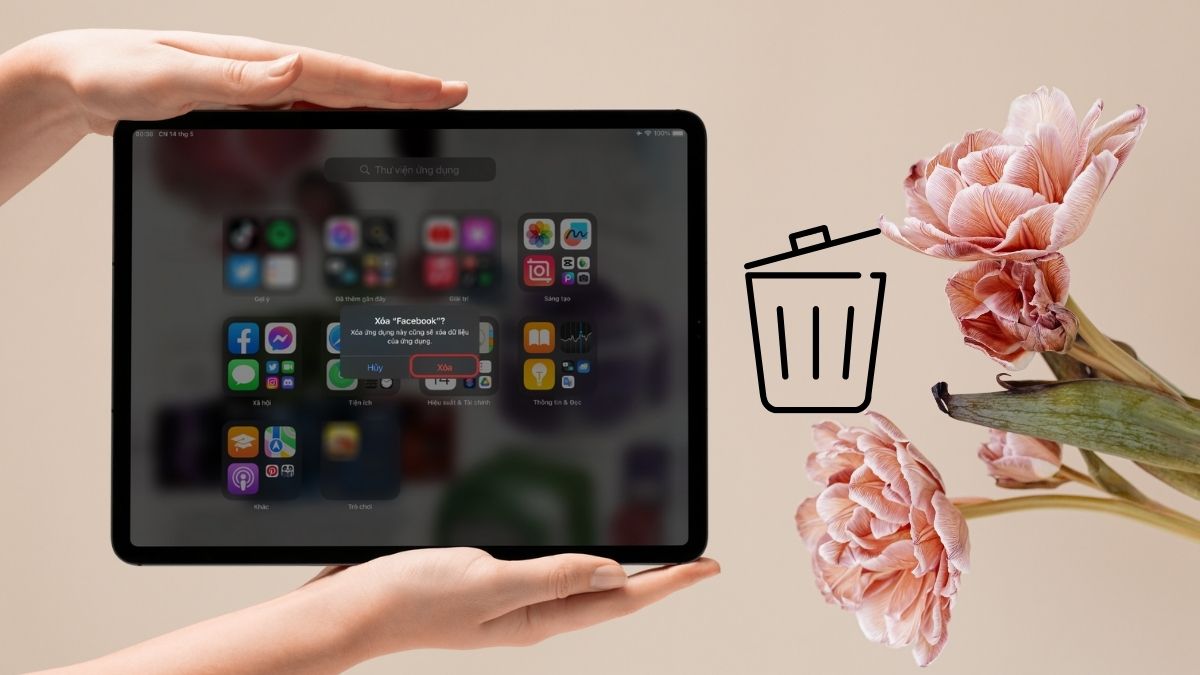


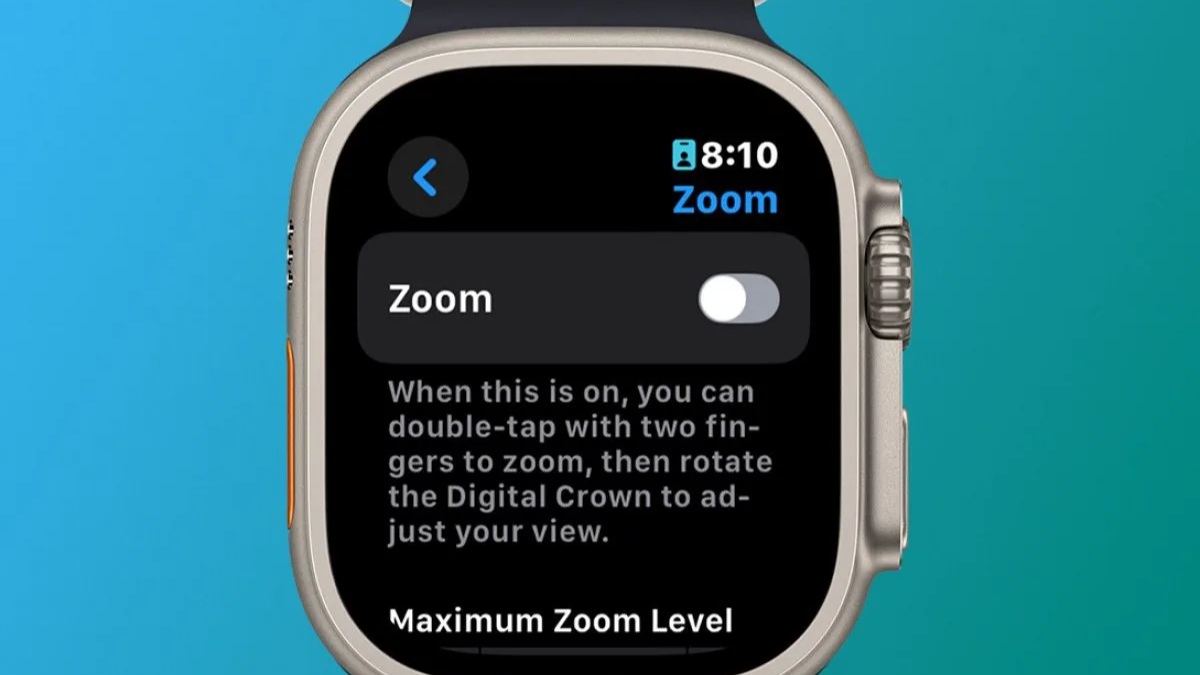

Bình luận (0)